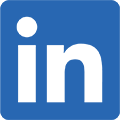360°動画を編集するには(撮影から編集の準備までの流れ)
PowerDirector 15 以降のバージョンは、360° 動画編集に対応します。Samsung Gear 360、Ricoh Theta S、Kodak SP360、LG 360、Luna 360 で撮影した動画を編集することができます。タイトル、PiP アニメーション オブジェクト、トランジション、ビデオ エフェクトを追加し、アップロードして、世界中のユーザーと共有することができます。
まず、360° 動画について説明します。
360° カメラには、Samsung Gear 360、Kodak SP360、Ricoh Theta S、LG 360 などのカメラがあり、これらのカメラにはデュアル レンズが搭載され、180° から 235° の動画を取り込むことができます。これらの動画を貼り付けて、360° の動画ができる仕組みです。
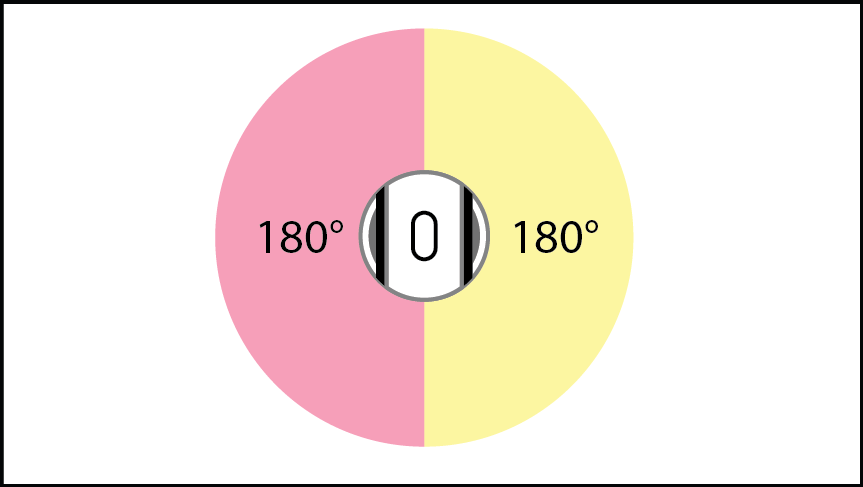
それぞれのカメラ レンズの設定は異なるため、PowerDirector で編集を始める前に、カメラ メーカーの指示通りに動画を貼り付ける必要があります。
手順 1:360° 動画を撮影する
下の例では、両方のカメラの前に犬と人間を配置します。
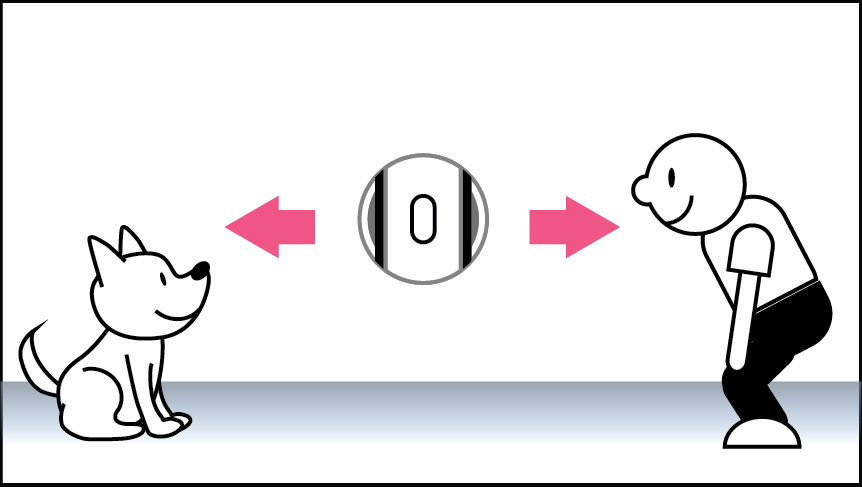
手順 2:360° 動画をパソコンに読み込む
上で撮影した動画は、下のように表示されます (貼り付け前)。それぞれのレンズが動画を撮影します。そこで、動画を編集する前に 貼り付ける 必要があります。
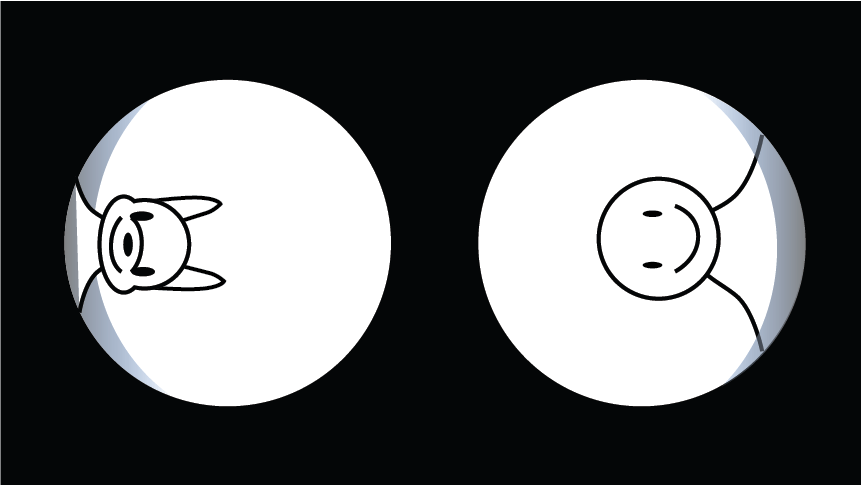
手順 3:360° 動画を貼り付ける
カメラ メーカーが提供するソフトウェアを使って、動画を貼り付けます。カメラ モデルによって処理の方法が異なります。下の説明を参考にしてください。
「正距円筒図法」で貼り付けると、次のように表示されます。正距円筒画像は、地球儀に張られている分割画像を平面に敷き詰めて、その隙間を補完するような形に変形された画像になります。
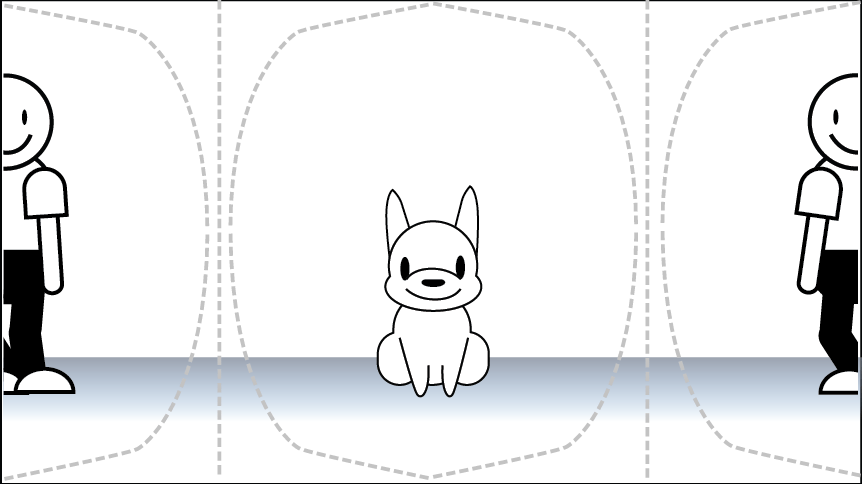
PowerDirector で編集してみましょう。
PowerDirector 365 Essential 無料ダウンロード
5 年連続 国内販売シェアNo.1 ビデオ編集ソフト